SQL Server2014数据库安装
SQL Server 2014三大新特性:集成内存OLTP、BI和混合云搭建,那么记录一下我们的安装过程及配置。
工具/原料:SQL Server 2014安装程序
安装SQL Server2014
1、将下载的光盘镜像通过虚拟光驱之类软件加载带光驱中。
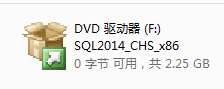
2、双击光驱图标,打开“SQL Server 安装中心”对话框。
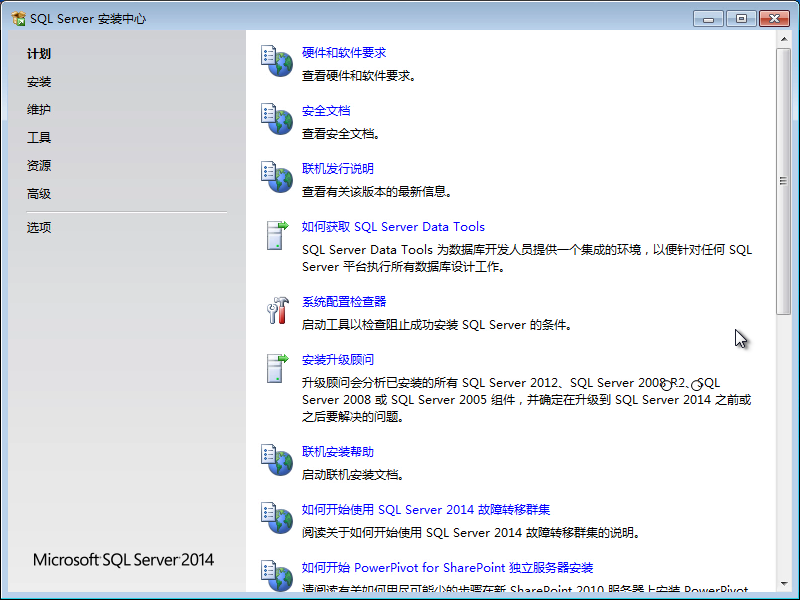
3、单击“安装”链接,显示安装选项。
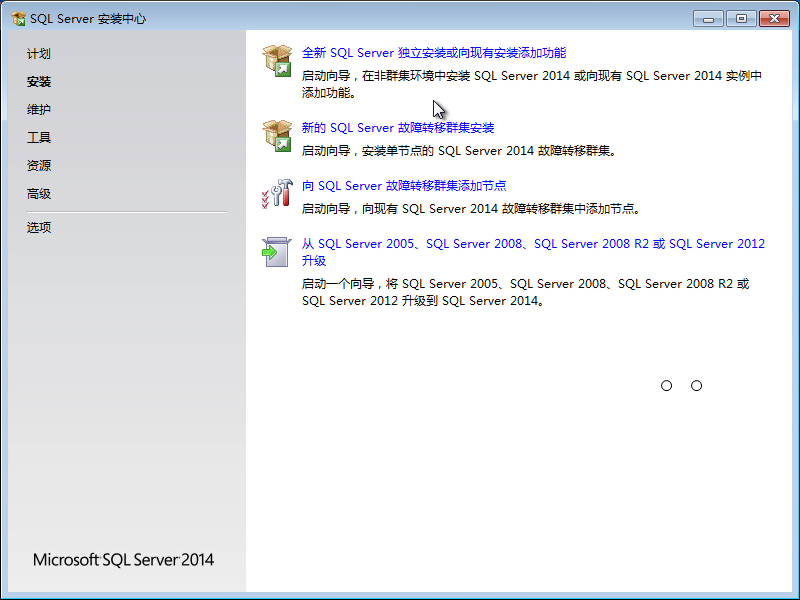
4、单击“全新 SQL Server 独立安装或向现有安装添加功能”选项,弹出“产品密钥”对话框。
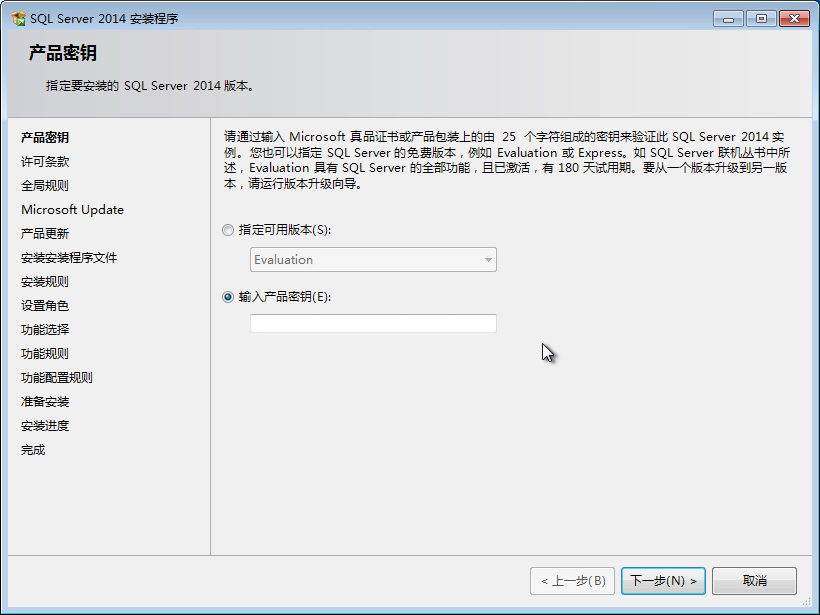
5、选择“输入产品一要”选项,在文本框中输入产品序列号。单击“下一步”按钮,弹出“许 可条款”对话框。
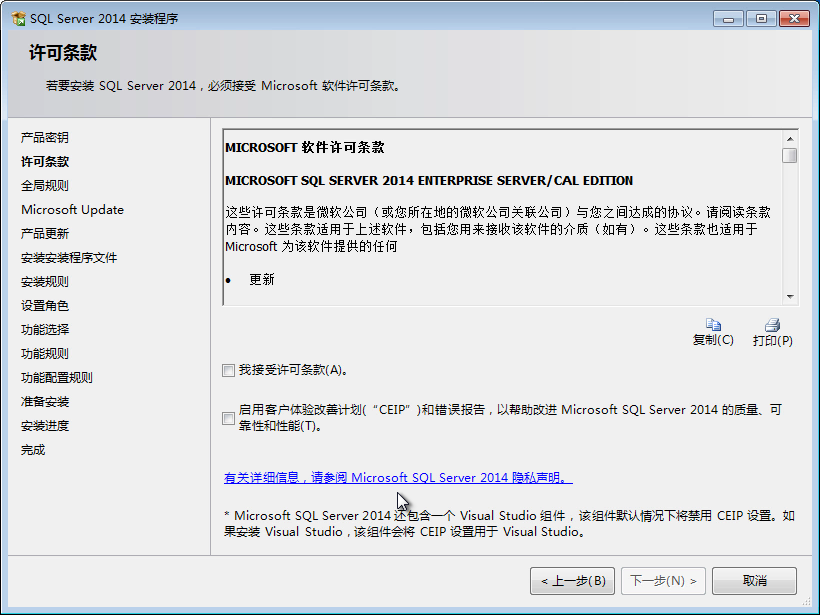
6、勾选“我接受许可条款”复选框。单击“下一步”按钮,弹出 Microsoft Update 对话框。
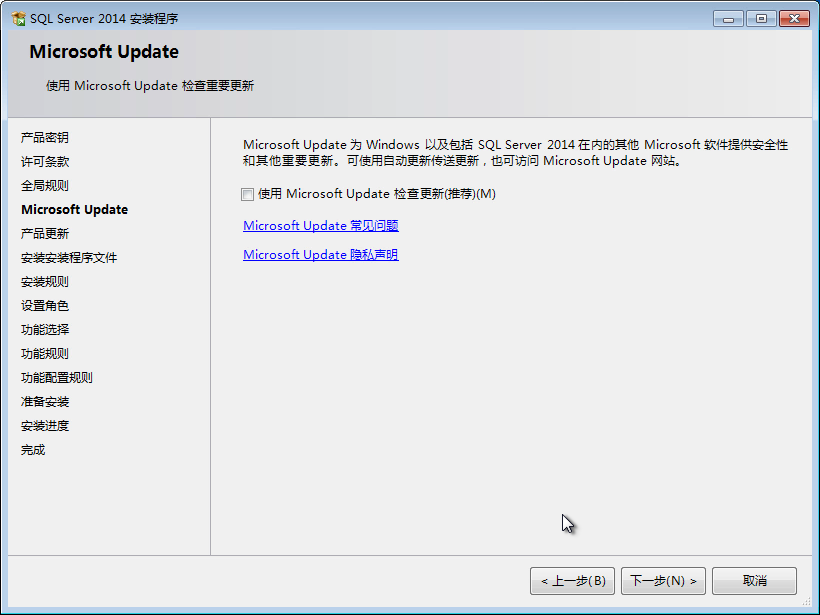
7、单击“下一步”按钮,弹出“产品更新”对话框。
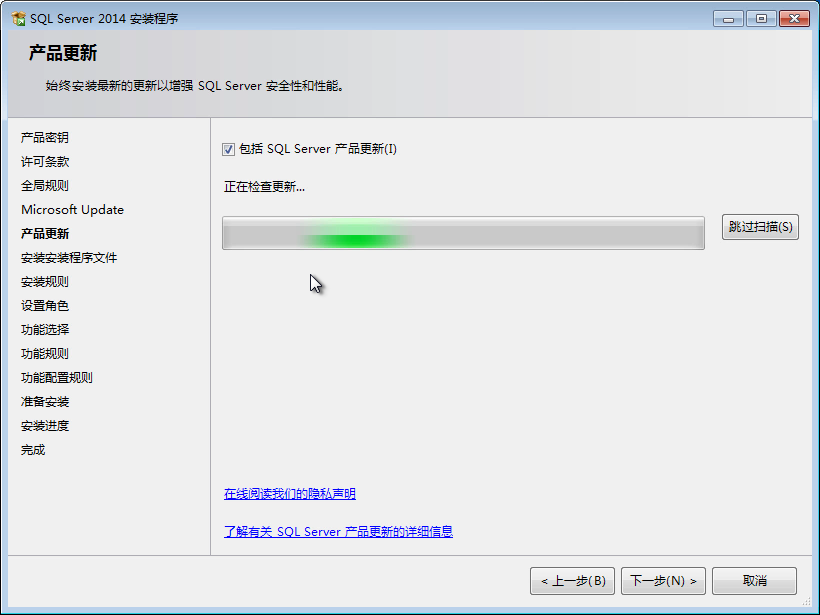
8、不勾选“包括 SQL Server 产品更新”选项。单击“下一步”按钮,弹出“安装规则”对话框。
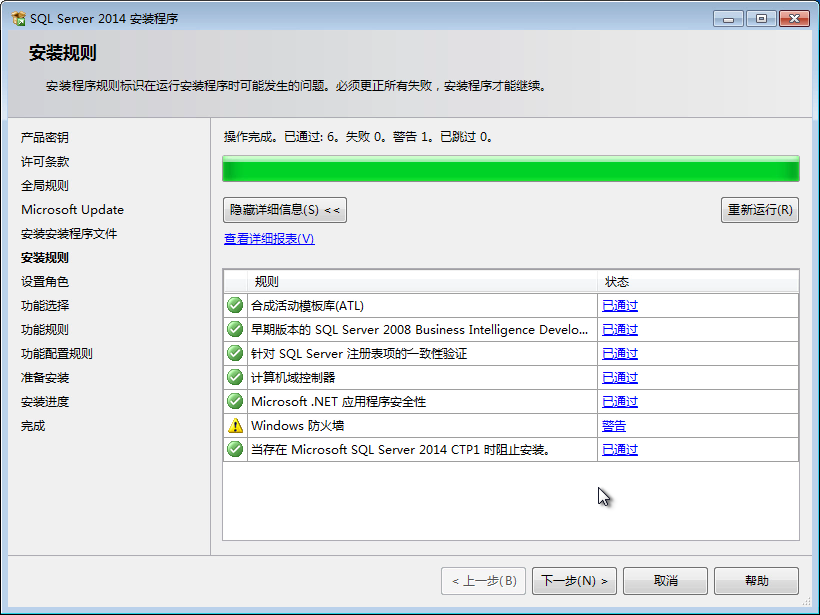
9、只要没有出现错误提示信息,直接单击“下一步”按钮,弹出“设置角色”对话框。
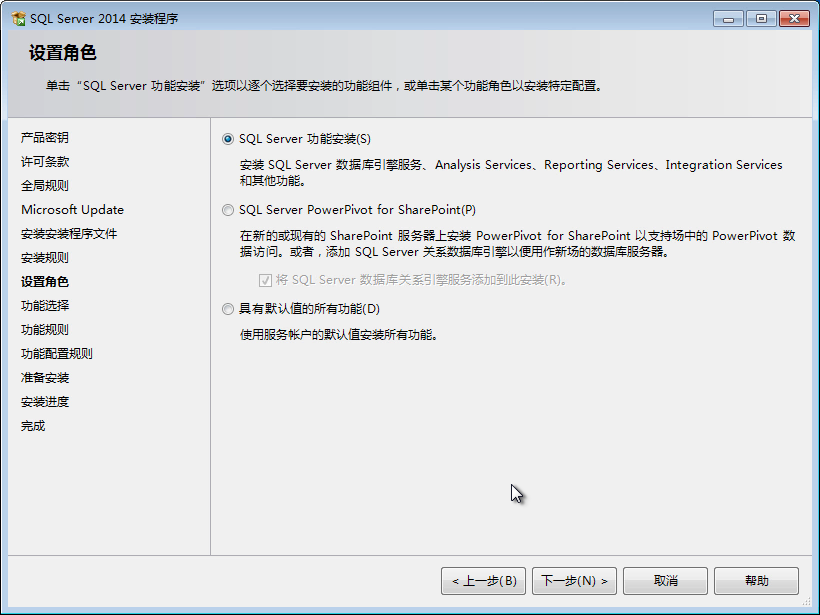
10、勾选“SQL Server 功能安装”选项,单击“下一步”按钮,弹出“功能选择”对话框。
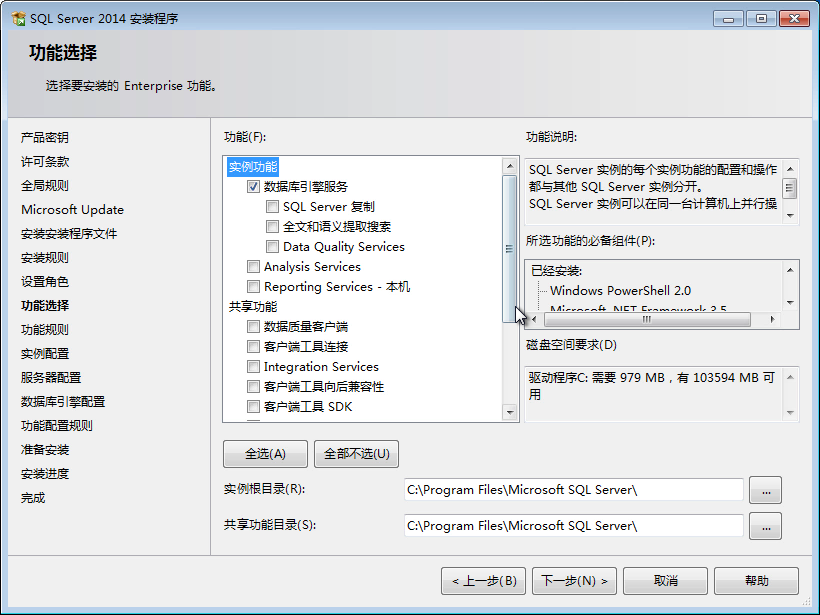
11、勾选必要的选项,单击“下一步”按钮,弹出“实例配置”对话框。
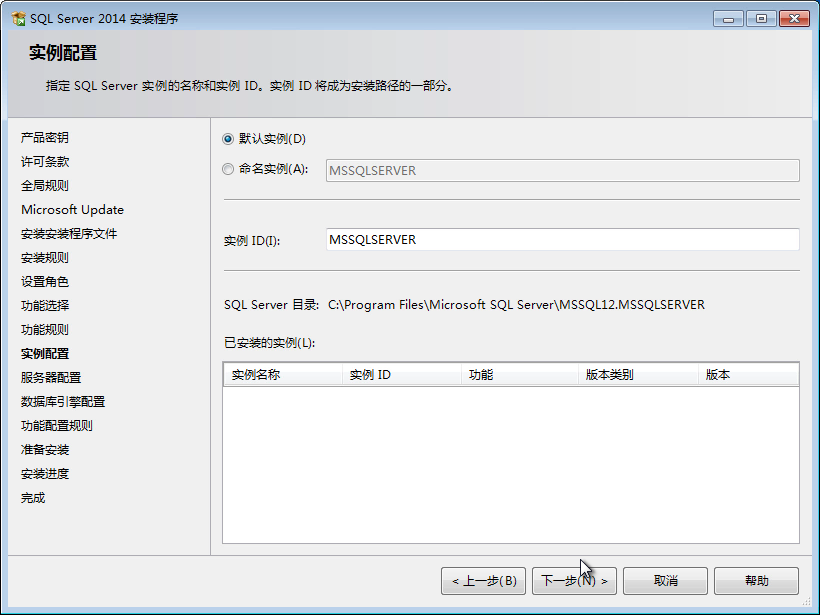
12、选择“默认实例”选项,单击“下一步”按钮,弹出“服务器配置”对话框。

13、这里,使用默认的账户配置信息。单击“下一步”按钮,弹出“数据库引擎配置”对话框。
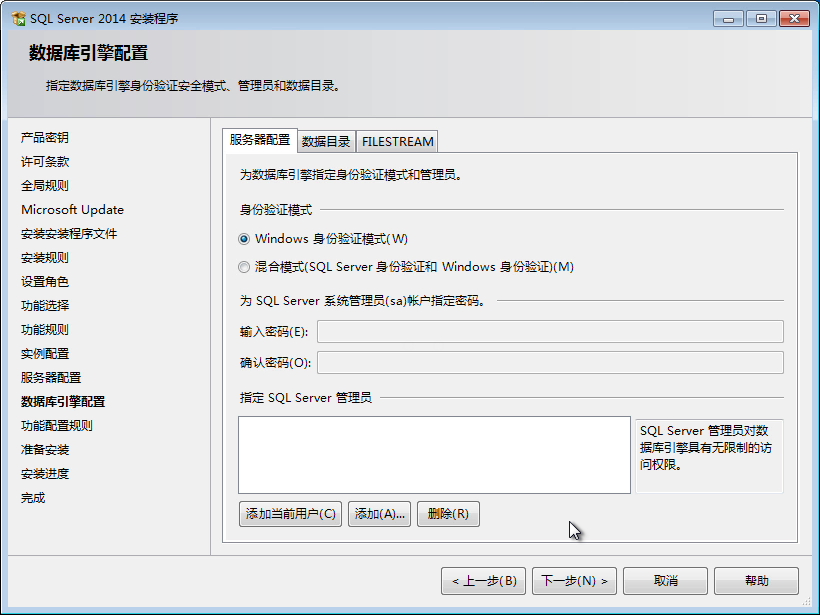
单击“添加当前用户”按钮。选择“复合模式”选项,在下面的文本框中输入 sa 账户的密 码。单击“下一步”按钮,弹出“准备安装”对话框。
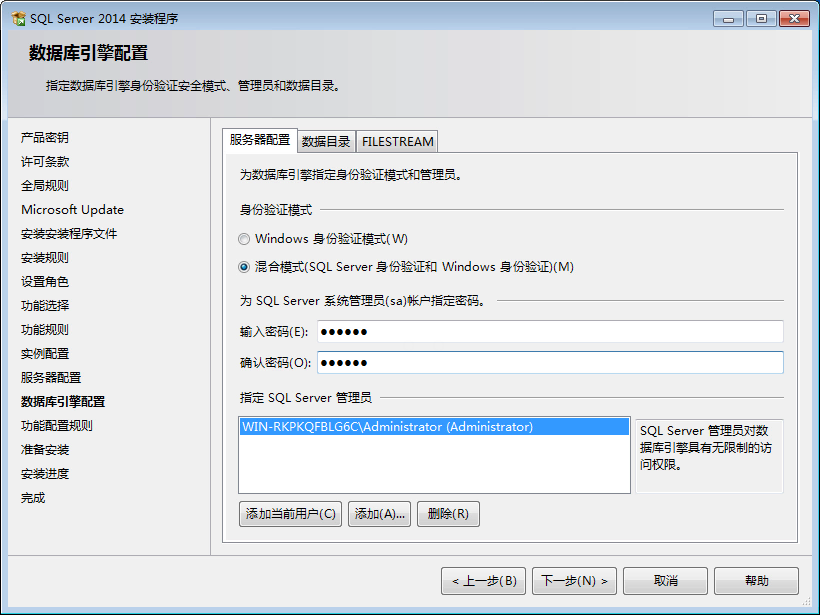
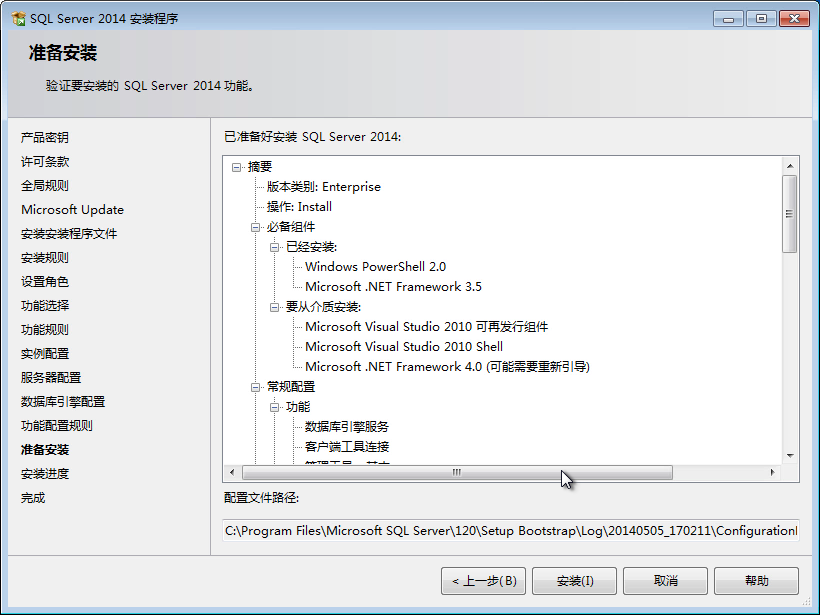
16、单击“安装”按钮,弹出“安装进度”对话框。
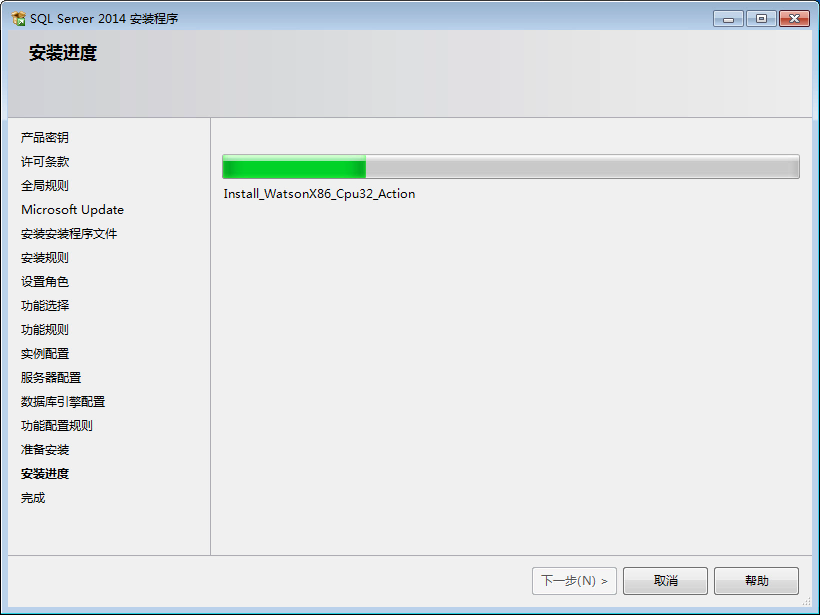
17、这个过程可能要持续几十分钟。安装完成后,会弹出“需要重新启动计算机”对话框。
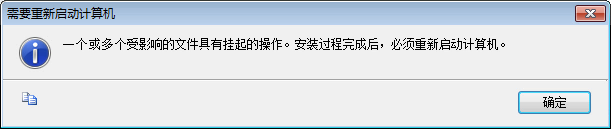
18、单击“完成”按钮,关闭对话框。
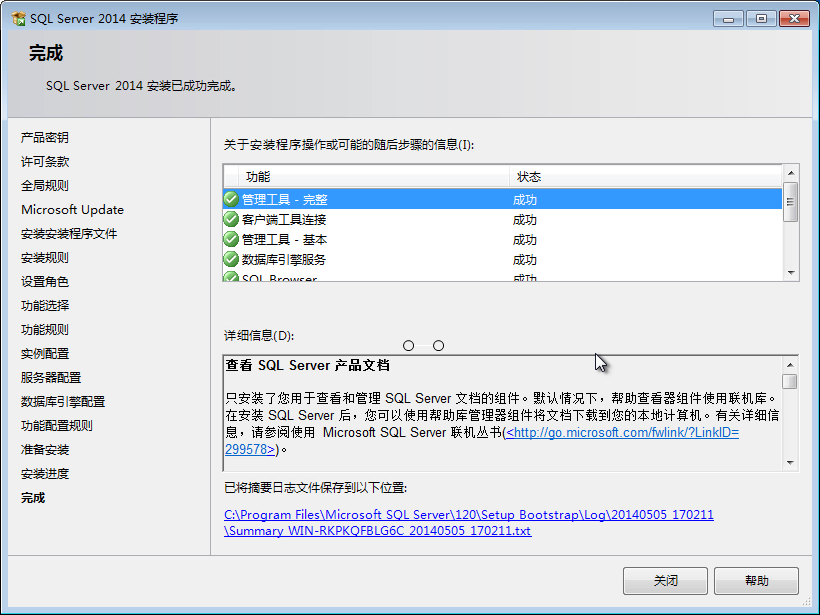
19、单击“关闭”按钮,关闭 SQL Server 2014 安装向导。从“开始”菜单中,启动 SQL Server 2014 的管理工具,弹出 SQL Server 2014 加载对话框。
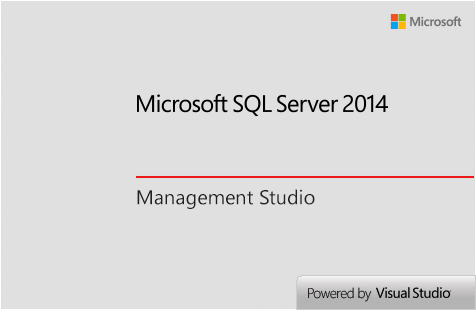
20、管理工具启动后,弹出“连接到服务器”对话框。单击“连接”按钮,进入管理界面。
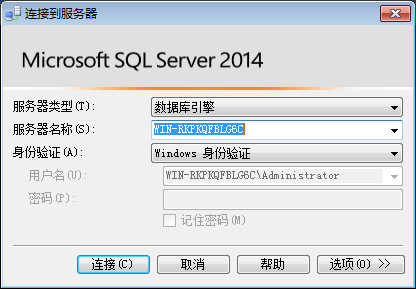
21、当我们看到 SQL Server 2014 的各个功能选项窗口,就说明我们已经的 SQL Server 2014 就安 装成功了。


